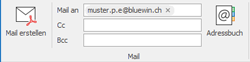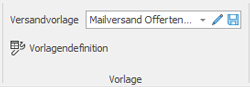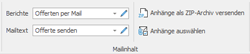Versandvorlagen
Der Versand von Dokumenten kann über das Icon in der Symbolleiste für den E-Mail Versand aufgerufen werden.
|
Alternativ kann der Befehl über das Ribbonmenü Datei/E-Mail Versand... oder über die Tastenkombination Ctrl+E aufgerufen werden.
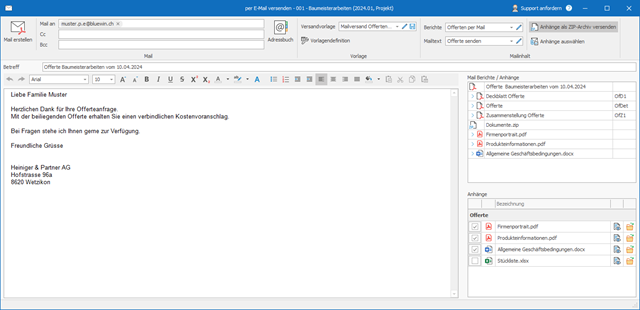
Gruppe Mail
|
Mail erstellen ▪Generiert ein neues E-Mail im Standard E-Mailprogramm Mail an/Cc/Bcc ▪Erfassung der Mailempfänger
E-Mail Adressbuch ▪Aufruf des Adressbuches für die Wahl der E-Mailadressen |
E-Mail Adressbuch
Das E-Mail Adressbuch bietet den Zugriff auf E-Mailadressen von
▪Projektbeteiligte
▪Dokumentbeteiligte
▪Adressen
▪Sachbearbeiter
▪Alle (Adressen und Sachbearbeiter)
Adressen und Sachbearbeiter ohne E-Mailadresse werden nicht aufgelistet
Die Wahl der E-Mailadresse erfolgt durch das selektieren der Zeile und den Mausklick auf das Feld "Mail an", "Cc" oder "Bcc".
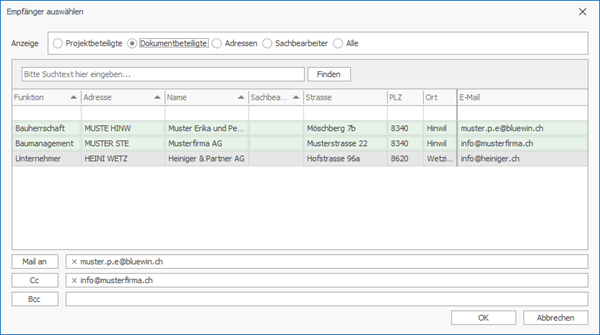
Gruppe Vorlage
|
Versandvorlage ▪Wahl der Versandvorlagen ▪Bearbeiten der Versandvorlage ▪Speichern der Versandvorlage Vorlagendefinition ▪Erstellen und bearbeiten von neuen Versandvorlagen |
Gruppe Mailinhalt
|
Berichte ▪Wahl der gewünschten Berichte für den E-Mailversand ▪Definition der Druckoptionen ▪Definition des Dateinamens für die PDF-Datei, welche dem E-Mail angehängt wird Mailtext ▪Wahl der gewünschten Mailvorlage
Anhänge als ZIP-Archiv versenden ▪Aktiv: Die gewählten Anhänge werden als ZIP-Datei an das E-Mail angehängt ▪Inaktiv: Die gewählten Anhänge werden einzeln als Datei an das E-Mail angehängt
Anhänge auswählen ▪Aktiv: Beim Aufruf des E-Mailversandes werden die Dokumentanhänge automatisch gewählt, können aber einzeln abgewählt werden ▪Inaktiv: Beim Aufruf des E-Mailversandes werden die Dokumentanhänge nicht gewählt, können aber einzeln ausgewählt werden
Wichtig: Alle diese Einstellungen können für die Versandvorlage gespeichert werden. So werden beim nächsten Aufruf des E-Mailversandes die Einstellungen geladen.
|
Berichte
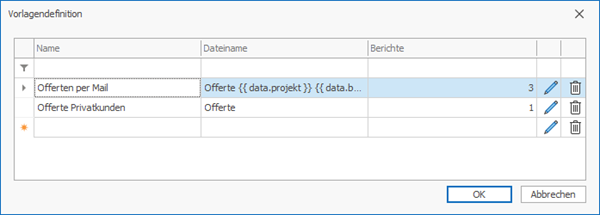
▪Name
Name der Berichtvorlage
▪Dateiname
Dateiname der PDF-Datei, welche dem E-Mail angehängt wird.
Der Dateiname kann nur definiert werden, wenn die Berichte zusammengeführt werden.
Hinweis: Auch wenn nur ein Bericht gewählt ist, kann die Option "Zusammenführen" gewählt und somit der PDF-Dateinamen bestimmt werden
▪Berichte
Anzahl der Berichte, welche gewählt sind
▪Bearbeiten (Symbol)
Wahl der gewünschten Berichte und der Optionen sowie der Druckoptionen
 Weitere Informationen unter Drucken/Ausgabe
Weitere Informationen unter Drucken/Ausgabe
▪Löschen (Symbol)
Löschen der Berichtvorlagen
Mailinhalt
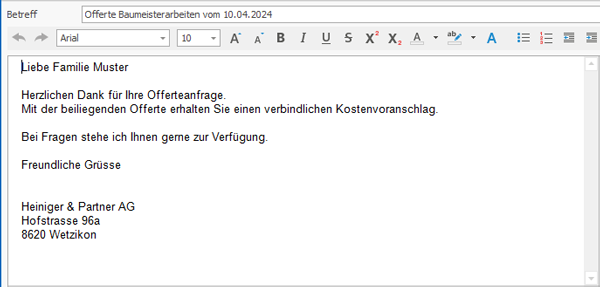
Betreff des E-Mails und Mailtext aus der Mailvorlage.
Mail Berichte/Anhänge
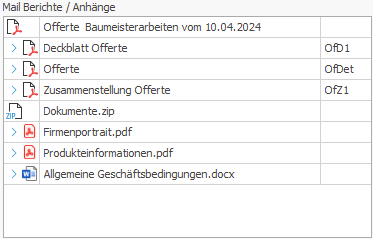
Zusammenstellung der Dateien, welche dem E-Mail angehängt werden:
▪Dateiname
Dateiname der PDF-Datei, sofern die Berichte zusammengeführt werden
•Auflistung der Berichte
▪Dokument.zip
Dateiname der ZIP-Datei, sofern die Option "Anhänge als ZIP-Archiv versenden" aktiviert ist
•Auflistung der Dokumentanhänge
Anhänge
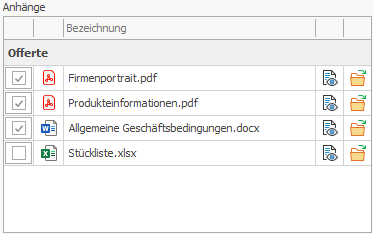
Selektion der gewünschten Anhänge für den E-Mailversand